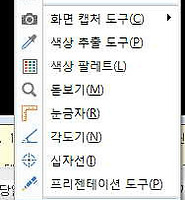생활공공기관
도구
- 스마트폰,태블릿 화면크기비교
- 양쪽 윈도우키를 한영한자키로(AutoHotKey)
- 매크로: Robotask Lite
- 파일이름변경: ReNamer Lite
- 파일압축: 반디집
- 공공서식 한글(HWP편집가능, 개인비영리)
- 오피스: 리브레오피스(LibreOffice)
- 텍스트뷰어: 이지뷰어
- PDF: FoxIt리더, ezPDF에디터
- 수학풀이: 울프램 알파 ( WolframAlpha )
- 수치해석: 셈툴, MathFreeOn
- 계산기: Microsoft Mathematics 4.0
- 동영상: 팟플레이어
- 영상음악파일변환: 샤나인코더
- 이미지: 포토웍스
- 이미지: FastStone Photo Resizer
- 화면갈무리: 픽픽
- 이미지 편집: Paint.NET, Krita
- 이미지 뷰어: 꿀뷰
- 국립중앙도서관 소장자료 검색
- KS국가표준인증종합정보센터
- 대한무역투자진흥공사(KOTRA) 해외시장뉴스
- 엔팩스(인터넷팩스발송)
- 구글 드라이브(문서도구)
- MS 원드라이브(SkyDrive)
- 네이버 N드라이브
- Box.com (舊 Box.net)
- Dropbox
- 구글 달력
- 모니터/모바일 픽셀 피치 계산
- Intel CPU, 칩셋 정보
- MS윈도우 기본 단축키
- 램디스크
- 초고해상도 관련
- 게임중독
- 표준시각
- 전기요금표/ 한전 사이버지점
- HWP/한컴오피스 뷰어
- 인터넷 속도측정(한국정보화진흥원)
- IT 용어사전
- 우편번호찾기
- 도로명주소 안내, 변환
- TED 강연(네이버, 한글)
- 플라톤아카데미TV
- 세바시
- 명견만리플러스
- 동아사이언스(과학동아)
- 과학동아 라이브러리
- 사이언스타임즈
- 과학잡지 표지 설명기사
- 칸아카데미
- KOCW (한국 오픈 코스웨어) 공개강의
- 네이버 SW 자료실
- 네이버 SW자료실, 기업용 Free
- 계산기
공공데이터베이스
PC Geek's
네이버 캡처/화면갈무리(정지화면, 동영상) 프로그램 사용기/ 네이버 포토뷰어 편집기화면 본문
한동안 이 프로그램을 사용해보고 느낀 점입니다.
전체적으로 쓸 만 했습니다. 주로 사용하는 픽픽(PickPic)과 비교하면 간단하고 편하게 해놓은 점이 있습니다.
단, 모자란 점, 불편한 점이 보였습니다.
설치는 네이버 홈에서 합니다. 툴바니 툴박스니 깔라는 게 있습니다만, 그건 알아서 해주시면 됩니다. 예전보다는 걸리적거리는 게 적어요.
화면갈무리 프로그램이 그렇듯, 설치하고 나면 오른쪽 하단 트레이에 들어갑니다. 안 들어가면 실행한 다음 환경설정으로 들어가서(아래 메뉴설명 나옵니다) 윈도 시작할 때 실행되도록 체크.
아, 이 프로그램은 각 웹브라우저에 모두 플러그인을 깔아놓습니다. 아마 스크롤캡처 관련인 것 같은데, 귀찮으면 disable해줘도 무방. 활성화돼있다고 어떤 문제를 일으키지는 않고, 네이버 캡처를 설치 제거할 때 웹브라우저를 종료해야 진행 가능.
메뉴 설명부터 시작합니다.
이게 화면입니다.
픽픽과 비슷합니다만, 화면편집기능이 매우 적습니다. 오른쪽에 보이는 "포토뷰어 편집기"를 클릭하면 추가 메뉴가 나옵니다만, 글쎄요.. 화면갈무리한 다음 이거 저거 해보는 기능으로는 빈약합니다. 이 프로그램이 초보자용인 이유 중 하나.
하지만 픽픽보다 매우 좋은 점이 있는데, 트레이를 클릭해 이 창을 띄우면 항상 마지만 갈무리한 파일을 주화면에 띄워줍니다. 그리고 하단 바에는 일렬로, 최근에 갈무리한 파일 썸네일이 주루룩 나옵니다. 이래서 아주 아주 아주 아주 아주 아주 아주 아주 아주 아주 아주~ 편리합니다! 최근에 갈무리한 파일을 파일메뉴를 통해 열지 않아도 되고 왔다갔다 할 수 있으니까요! 픽픽 요즘 버전 업뎃을 안 해서 모르겠는데, 꼭 반영하기를 바라는 네이버 캡처의 장점!
아래가 상단의 풀다운 메뉴. 있을 만 한 것 다 있습니다.
도움말은 이렇게.
환경설정 부분입니다. 있을 만 한 것 다 있습니다.
윈도우 시작시 자동실행 옵션이 보입니다.
이미지캡처는 자동지정 또는 사용자지정인데, 별 것 없습니다. JPEG이나 PNG. 품질조정은 따로 없습니다.
자동저장하거나 편집화면을 열거나.
동영상캡처. 픽픽보다 나은 점. 오디오캡처 지정가능합니다.
파일이름을 사용자지정으로 하면 이 정도만 됩니다. 픽픽처럼 다양한 옵션은 불가능.
단축키입니다.
픽픽만큼 다양한 단축키를 지원하지는 않지만, 자주 쓰는 건 다 있는지 저는 전혀 불편을 느끼지 못했습니다.
PrintScreen 키를 따로 빼놓았습니다. 이것이 좋은 점이 있는데,
예를 들어, "직접 지정" 기능을 PrintScr 키와 ALT-X 키 두 개에 할당할 수 있습니다. 픽픽은 하나밖에 못하죠.
이것도 네이버 캡처의 장점입니다. PrintScr키는 특별한 키라서, 예를 들어 풀다운 메뉴를 열어놓거나 툴팁이 떠있는 상태에서 다른 단축키를 누르면 메뉴가 사라지는 경우에도 이 키를 누르면 사라지지 않아 갈무리가 됩니다. 그래서 이 키를 떼어내 이렇게 따로 기능을 지정할 수 있게 해주면, 편했습니다. (PickPic은 이렇게 하지 않기 때문에 대신, 커맨드라인 파라메터를 주어 갈무리할 수 있는 기능을 이용해 마우스 드라이버에서 버튼에 기능을 할당해 썼습니다)
로그인. 이건 뭐..
그리고 포토뷰어 편집기.
네이버는 포토뷰어와 캡처 프로그램이 따로 있지만 같이 깔라고 깔라고 하는 성질이 있고, 위의 캡처 주화면에서 포토뷰어로 가라고 버튼을 만들어놓았죠,. 픽픽이라면 본체에 있을 기능 몇 가지는 포토뷰어 화면에서 볼 수 있습니다.
이것이 기본 화면. 피카사나 다른 뷰어 편집기와 별로 다르지 않습니다.
(네이버 포토뷰어는 아직은 피카사보다 불편합니다. 피카사가 그냥 윈도우에 사진을 띄우고, 본프로그램 윈도우는 따로 있는 데 반해, 포토뷰어는 프로그램 윈도우를 띄웁니다. 뭐랄까, 피카사가 더 심리스하죠.)
오른쪽 세부메뉴입니다.
아기자기하게 많이 넣기는 했습니다.
보기화면 바꾸기
이 정도입니다.
전체적으로 초보자가 쓰기 좋습니다. 하지만 html 을 만지거나 뷰어쪽 화려한 기능말고 그냥 블로그 업로드할 때 최소한 쓰는 기능으로 이미지 편집을 간단히 할 생각이라면 아직은 반드시 필요한 몇 가지가 빠진 느낌입니다. 그 기능이 괜찮다 여긴다면 캡처와 뷰어 편집기 조합은 아주 쓸 만 할 것입니다.
그리고 위에 언급한, 네이버 캡처/뷰어만의 장점이 중요하면 이 프로그램이 더 낫고, 거기서 별 메리트를 못 느꼈고 프로그래밍하듯 만지고 싶다면 픽픽이 더 낫다고 생각합니다.
뷰어는 가볍게 뜨고 부담없이 깔아쓰기 좋고, 수십가지 다양한 사진 효과, 편집, 프레임, 스티커, 세부적인 텍스트와 말풍선 입력 등 아기자기한 기능이 있어 초보자에게 좋고 사용방법도 피카사보다 한국인 정서에 맞지만, 그런 보정부분을 제외하고 단순히 폴더를 열어 사진을 열람하고 ESC키를 눌러 폴더로 돌아가는 사용방법을 기준으로 할 때, 피카사보다는 구세대 인터페이스라는 느낌을 주었습니다.
'소프트웨어와 콘텐츠 > 스크린 캡처' 카테고리의 다른 글
| 캡쳐플러스 CapturePlus v3.0: 이미지를 임의 각도로 기울일 수 있음 (0) | 2019.05.13 |
|---|---|
| 화면갈무리 프로그램 픽픽 5.0.4 (0) | 2019.04.29 |
| 그림갈무리 프로그램 픽픽(PicPick) 4.2.7의 jpeg 이미지 저장 품질 (0) | 2017.12.17 |
| 픽픽 에디터에 바라는 점 (0) | 2016.09.25 |
| 링크) 오픈캡쳐 프로그램 상용화 이후 이야기 (0) | 2013.07.13 |
| 픽픽(PicPick) 스크린샷 갈무리 단축키를 마우스 버튼에 쉽게 할당하기 (0) | 2013.06.08 |
| 요즘 픽픽은 듀얼모니터 지원을 잘 하네요 (0) | 2013.06.04 |
| picpick 의 화면갈무리 단축키와 다중모니터 메모 (0) | 2013.05.08 |
|
Viewed Posts
|
|
Recent Posts
|